ثم اكتب تعليقك
ReiBoot - برنامج إصلاح نظام iOS المجاني رقم 1
أصلح أكثر من 150 مشكلة في iOS دون فقدان البيانات والترقية iOS 26/الرجوع إلى إصدار أقدم بأمان
ReiBoot: أداة إصلاح iOS رقم 1
إصلاح أكثر من 150 مشكلة في نظام iOS دون فقدان البيانات
من أسوأ ما يمكن أن تمر به هو أن تجد جهازك اللوحي iPad وقد ثبت على شاشةٍ زرقاء، رافضاً البدء في التشغيل أو حتى إعطائك الفرصة في عمل نسخة إحتياطية من بياناتك لمعاودة تثبيتها على جهازك. قد تنتج المشكلة من مشكلة في القطع الإليكترونية الصغيرة بداخل جهازك اللوحي إما بسبب سقوطه من مكان مرتفع أو ما شابه، أو قد تكون بسبب مشكلة في النظام التشغيلي ناتجة عن عدم التوافق بين التطبيقات أو بسبب محاولة فاشلة لكسر حماية النظام التشغيلي (jailbreak) أو بسبب فشل في تحديث النظام التشغيلي لنسخة iOS 15 ، وللأسف فإن جميع هذه الأسباب تحمل بين طياتها خطورة فقدان البيانات خاصتك نهائياً.
في هذا المقال سنستعرض ثلاثة حلول، وهي كالآتي:

بالإمكان فرض إعادة تشغيل الجهاز سواءً كان هاتف آيفون أو جهاز لوحي iPad عن طريق الضغط على زر الطاقة العلوي وزر الشاشة الرئيسية في آنٍ واحد لمدة 10 ثواني حتى يظهر شعار أبل، معلناً عن بدء إعادة تشغيل الجهاز. سيقوم الجهاز بالإقلاع وقد يتم حل المشكلة بهذه الطريقة. إذا لم تحل المشكلة بعد فيمكننا التقدم للخطوة التالية.
من الممكن استخدام iTunes لإستعادة أو تحديث النظام التشغيلي وهو أداة مهمة جداً في التعامل مع والإستفادة من جهاز أبل خاصتك، سواءً كان هاتفاً أو جهازاً لوحياً أو أيّاً من أجهزة أبل المحمولة. أيضاً أشير هنا إلى أهمية إحتفاظك بنسخة إحتياطية لجهازك بشكل مستمر والإهتمام بتحديث هذه النسخة بشكل مستمر، كضمان ضد أي مشكلة قد تحدث في المستقبل والتي قد تتسبب في فقدان معلوماتك وبياناتك الهامة.
لحل المشكلة عن طريق تطبيق iTunes نقوم بإتباع هذه الخطوات:
أولاً: قم بإغلاق تطبيق iTunes، ثم قم بتوصيل جهازك اللوحي إلى جهاز الحاسب الشخصي خاصتك ثم قم بتشغيل تطبيق iTunes. وهنا أشير إلى أهمية أن تكون قد قمت بتحديث iTunes إلى أحدث نسخة لديك.
ثانياً: قم بالضغط بشكل مطول على زر الطاقة العلوي وزر الشاشة الرئيسية في آنٍ واحد، سيظهر شعار أبل، لا تقم بالتوقف عن الضغط على الأزرار، استمر حتى يظهر شعار الإتصال بتطبيق iTunes. في هذه اللحظة سيقوم تطبيق iTunes برصد جهازك اللوحي وسيقوم بإظهار رسالة مفادها أن iTunes قد قام بإكتشاف جهازك.
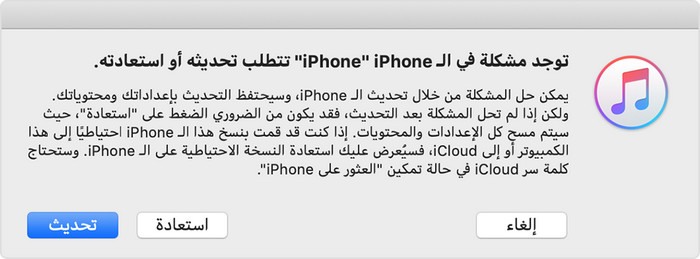
وهنا سيكون لك ثلاث خيارات، إما إستعادة الجهاز، وهنا سيتم محو المحتوى والإعدادات وسيتم إعادة ضبط المصنع الخاص بالجهاز، وهذه ستكون الخطوة الأخيرة ونأمل ألا نصل إليها. أو إما تحديث الجهاز، وهنا سيتم محاولة تحديث النظام التشغيلي مع حفظ الإعدادات والمحتوى، في محاولةٍ لحل المشكلة بدون التخلي عن بياناتك الهامة. وأخيراً يمكنك في حالة فشل الخطوتين السابقتين أن تقوم بإستعادة نسختك الإحتياطية التي قمت بتكوينها مسبقاً كما ننصح بشكل مستمر.
ثالثاً: في حالة عدم تمكنك من حل المشكلة عن طريق التحديث، نتقدم للخطوة التالية وهي عن طريق إستعادة النسخة الإحتياطية والتي قد تكون محفوظة على iTunes أو iCloud. طبعاً في حالة الشاشة الزرقاء لن تتمكن من إستعادة النسخة المحفوظة سحابيا (في آيكلاود)، لذا الخيار الوحيد هنا هو إستعادة نسخة iTunes. نقوم أولاً بتخطي الرسالة التي تظهر عند كشف iTunes عن توصيل جهاز الiPad بالكمبيوتر ثم ستقوم بإختيار جهازك عندما يظهر في iTunes، ثم في خانة "الملخص" ستقوم بإختيار "إستعادة النسخة الإحتياطية" ثم قم بإختيار النسخة الإحتياطية ثم أدخل كلمة المرور الخاصة بالنسخة الإحتياطية في حالة تم طلبها منك. ثم إنتظر حتى يتم الإنتهاء من إستعادة النسخة الإحتياطة، وحتى بعد الإنتهاء من الإستعادة إنتظر حتى يتم الإنتهاء من مزامنة المحتوى والبيانات بين iTunes والجهاز اللوحي.
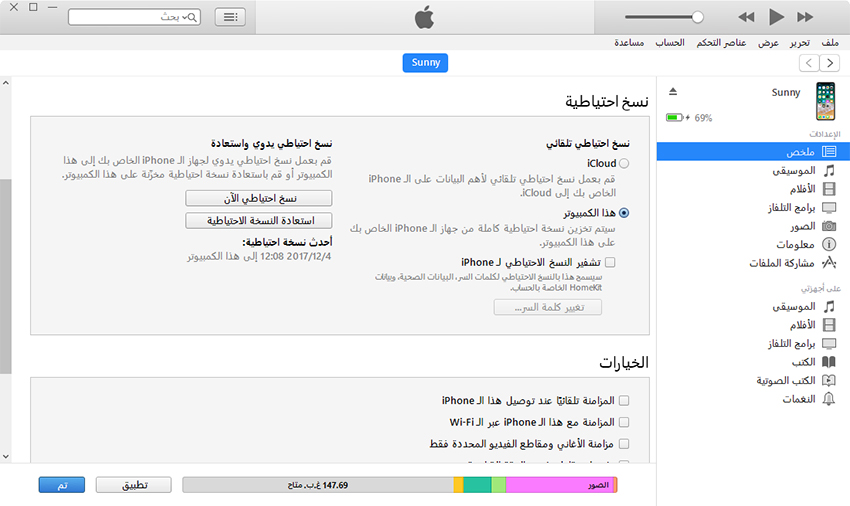
هنا تجدر الإشارة إلى أن طريقة حل المشكلة بإستخدام iTunes لا تخلو من مخاطرة فقدان جزء من أو جميع بياناتك، فقد تفقد جميع بياناتك في حالة عدم وجود نسخة إحتياطية أصلاً، وقد تفقد جزء من بياناتك في حالة إستخدام نسخة إحتياطية قد تم تكوينها منذ فترة بعيدة. وبناءً عليه ننصح بإستخدام أداةٍ تجنبك مجازفة فقدان جزء من بياناتك أو كلها حتى. وهي في هذه الحالة أداة Tenorshare ReiBoot.
أداة Tenorshare ReiBoot تم تطويرها وإنتاجها من قبل شركة Tenorshare، هذه الأداة تتخصص في حل مشاكل إقلاع جهاز iOS خاصتك، سواءً كان iPad أو iPhone أو iPod touch. وهذه الأداة لا تتخصص فقط في حل مشكلة الشاشة الزرقاء، بل جميع المشاكل المشابهة مثل عدم المقدرة على الإقلاع أو إعادة التشغيل المتكررة بدون إنتهاء، بالإضافة لقدرته على حل بعض المشاكل الأخرى المتعلقة بالنظام التشغيلي و عدم مقدرة الجهاز اللوحي على التوافق مع iTunes. كما إنها متوافقة مع أحدث نسخة للنظام التشغيلي iOS 15 ، لذا فإنه من عدم المتوقع أن تواجه مشاكل بإستخدامه. هذا بالإضافة لواجهة المستخدم البسيطة والغير معقدة.
نقوم بإتباع الخطوات التالية لحل مشكلة الشاشة الزرقاء:
أولاً: القيام بتنزيل التطبيق حيث يمكن تنزيل نسخة الحاسب الشخصي والتي تتوافق مع نسخ ويندوز 10 و 8.1 و 7 و إكس بي من هنا. كما يمكن تنزيل النسخة الخاصة بأجهزة الماك والتي تتوافق من النظام التشغيلي ماك أو إس 10.13 فيما أقل من هنا. ثم القيام بتثبيت النسخة بشكل مبسط.

ثانيا: تقوم بتشغيل ReiBoot ثم توصيل جهازك اللوحي إلى الحاسب الشخصي. عندما يتم رصد جهازك اللوحي سيظهر ثلاث خيارات أساسية: الدخول إلى وضع الإستعادة " دخول وضع الاسترداد"، والخروج من وضع الإستعادة ، والخيار الثالث هو حل جميع مشاكل iOS التي تتسبب في تعليق النظام التشغيلي والفشل في إعداد وإقلاع الجهاز " إصلاح جميع iOS عالقة".
ثالثاً: نقوم بأول محاولة لحل المشكلة عن طريق إختيار الدخول إلى وضع الإستعادة، ثم ننتظر حتى تتم هذه الخطوة، ثم الخروج من وضع الإستعادة حتى تتم هذه الخطوة أيضا، ثم قم بتجربة إذا تم حل المشكلة أم لا. إذا لم تحل المشكلة سنتقدم إلى الخطوة التالية.
رابعاً: تقوم بالضغط على خيار حل جميع المشاكل، حيث ستظهر الآن نافذة جديدة بها جميع أنواع المشاكل المدعومة من Tenorshare ReiBoot حيث ستقوم بإختيار المشكلة التي تعاني منها، ثم تقوم بالإستمرار عن طريق الضغط على “إصلاح الآن”.
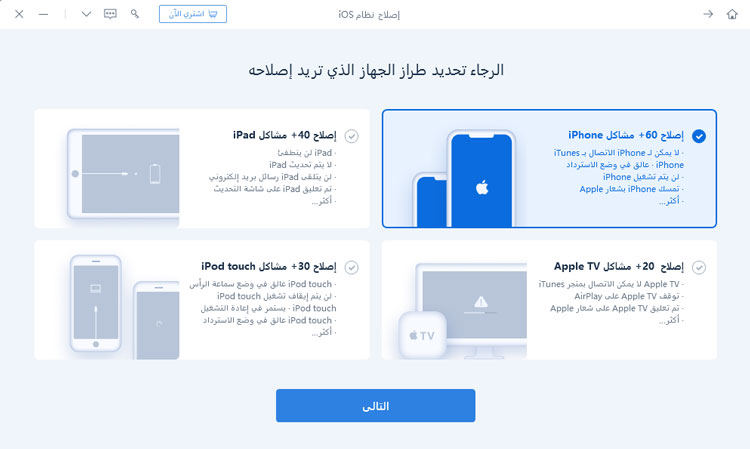
خامساً: في هذه النافذة ستقوم بإختيار أحدث نسخة متاحة من النظام التشغيلي الخاص بالجهاز اللوحي خاصتك. حيث سيكون هناك خيارين، إما إختيار ملف التحديث لديك إذا كنت قد قمت بتنزيلها مسبقاً بالفعل، أو القيام بتنزيلها إذا لم تكن قد تحصلت عليها مسبقاً. وفي حالة القيام بتنزيل النسخة الآن فـ يمكنك الضغط على خيار "نسخ" حيث يمكنك نسخ رابط تنزيل ملف التحديث حيث يمكنك تنزيل الملف خارجيا ثم إختيار مكان التنزيل عند الإنتهاء. قم بإختيار البدء في الإصلاح "بدء إصلاح" حيث ستبدأ أداة ReiBoot في حل المشكلة، حيث ستقوم بإتباع الخطوات التي ستظهر لك تباعاً حتى يتم الإنتهاء من العملية وإعادة إقلاع جهازك اللوحي حيث سيقوم بالعمل بدون مشاكل.


في نهاية موضوعنا، نشير لأهمية إقتنائك لنسخة من Tenorshare ReiBoot لضمان عدم فقدان بياناتك الهامة في أي وقت في حالة ظهور أي مشكلة مشابهة لمشاكل الشاشة الزرقاء وخلافها. وفي حالة مواجهتك لأي مشكلة أخرى أو في حالة وجود إستفسار لديك بخصوص هذه المشكلة وطريقة حلها او بخصوص هذا المقال لا تتردد في ترك رسالة لنا في الأسفل.
ثم اكتب تعليقك
بقلم خالد محمد
2025-12-02 / مشاكل الايفون